Tu będziemy umieszczali ważne wiadomości dla wszystkich: np. kiedy będzie planowana przerwa w dostępie; komu urodził się wnuczek; itp.
Komunikaty do zamieszczenia tutaj proszę przesyłać na mój adres korzystając z linku obok „Kontakt”. Wszelkie sugestie dotyczące wyglądu i działania strony takoż – nie obiecuję jednak spełnić wszystkich 😆
Zawartość tej strony będzie coraz to aktualizowana, warto więc zaglądać od czasu do czasu.
Opis jak tworzyć emotikonki 🙂 znajdziecie TU, po angielsku ale tabelka jest czytelna dla każdego 😉
Wstawianie linków. Aby wstawić link bez widocznego kodu, wpisujemy do tekstu komentarza kod: <a href=”pełny_adres_docelowy„>widoczna treść</a>
Osadzanie obrazków. W celu wstawienia obrazka w komentarzu wpisujemy do tekstu komentarza kod
<img src=”pełny_adres_obrazka” width=500 />
gdzie teksty pogrubione kopiujemy bez zmian, a pełny_adres_obrazka powinien zaczynać się od http:/home/u194284526/domains/madagaskar08.pl/public_html/ lub https:/home/u194284526/domains/madagaskar08.pl/public_html/ a kończyć rozszerzeniem .jpg lub .png lub innym odpowiednim dla obrazka. Parametr width określa szerokość obrazka w pikselach i nie powinien przekraczać 500 ze względu na szerokość szpalty – można go pominąć, wtedy obrazek będzie wyświetlany w jego rzeczywistym rozmiarze (co na ogół oznacza „o wiele za duży”).
Przykładowy poprawny wpis wstawiający obrazek wygląda tak: <img src=”https://madagaskar08.pl/wp-content/uploads/2018/05/gall0.png”>
W tekstach głównych („pięterkach”), jeżeli nie chce się korzystać z interfejsu graficznego, można wstawiać obrazki w ten sam sposób, wyłącznie w trybie tekstowym.
Osadzanie obrazka będącego linkiem. Łączymy jedno z drugim, jako „widoczną treść” wstawiamy kod obrazka:
<a href=”pełny_adres_obrazka„><img src=”pełny_adres_obrazka” width=nn /></a>
w tym wypadku parametr width powinien mieć wartość będącą wynikiem dzielenia oryginalnej szerokości przez niewielką liczbę naturalną, np dla obrazka 800×600 właściwą będzie width=400. Po kliknięciu obraz otworzy się w rozdzielczości naturalnej.
Osadzanie filmów np. z YouTube. Na stronie YouTube pod filmem jest przycisk „Udostępnij”, po wciśnięciu którego pojawia się przycisk „Umieść”. Po wciśnięciu tego pojawia się okienko z kodem HTML (taki mało zrozumiały tekst 😉 ) który należy skopiować do schowka. Przed wklejeniem w edytowany wpis lub komentarz należy pamiętać o przełączeniu edytorka w tryb tekstowy, przez wciśnięcie napisu Tekstowy nad paskiem narzędzi z prawej strony.
Osadzanie muzyki z Wrzuty. Na stronie Wrzuty pod odtwarzaczem i reklamą jest przycisk „+ DODAJ DO…”, po wciśnięciu którego pojawia się blok „Kod na stronę”, zawierający m. in. pozycję „kod na www”. Z niej kopiujemy fragment kodu HTML i umieszczamy gdzie chcemy, uwzględniając uwagi powyżej.
Osadzanie muzyki z plików mp3 zamieszczonych w sieci (np. w Bibliotece Mediów, poprzez Dodaj Medium). Najprostszy działający kod ma postać:
<audio controls>
<source src=”tu_wpisz_pełny_adres_pliku.mp3 ” type=”audio/mpeg”>
Twoja przeglądarka nie obsługuje elementu „audio”
</audio>
Powyższy kod należy wpisać w trybie tekstowym w komentarz lub wpis (we wpisie można także skorzystać z przycisku „Dodaj medium”). Należy zwrócić uwagę, aby adres po src= był pełnym adresem URL (na przykład https://madagaskar08.pl/wp-content/uploads/2014/07/Maciej.mp3 ). W ten sam sposób można zamieszczać pliki dźwiękowe w formatach wav lub ogg; wpisujemy wtedy odpowiednio type=”audio/wav” lub type=”audio/ogg” . Niestety nie wszystkie wersje przeglądarek wspierają wszystkie 3 typy plików; w przypadku braku wsparcia wyświetli się tekst z następnej linijki.
Aby przy komentarzach widać było nicki w postaci do jakiej jesteśmy przyzwyczajeni (od dużej litery, ze spacjami w środku itp.), należy we własnym profilu zmienić zawartość pola Pseudonim (domyślnie identyczny z nazwą użytkownika) na dowolnie wymarzony, zatwierdzić zmianę, a następnie w polu „Przedstawiaj mnie jako” wybrać z listy pseudonim zamiast nazwy.
Dodawanie galerii. Od wersji 3.0 wtyczki domyślny układ galerii to dwie kolumny miniatur o wymiarach 240x160pikseli. Jeżeli trzeba to zmienić, należy dodawać galerię przy pomocy przycisku  Add Gallery. Pojawi się wtedy okienko podobne do tego:
Add Gallery. Pojawi się wtedy okienko podobne do tego:
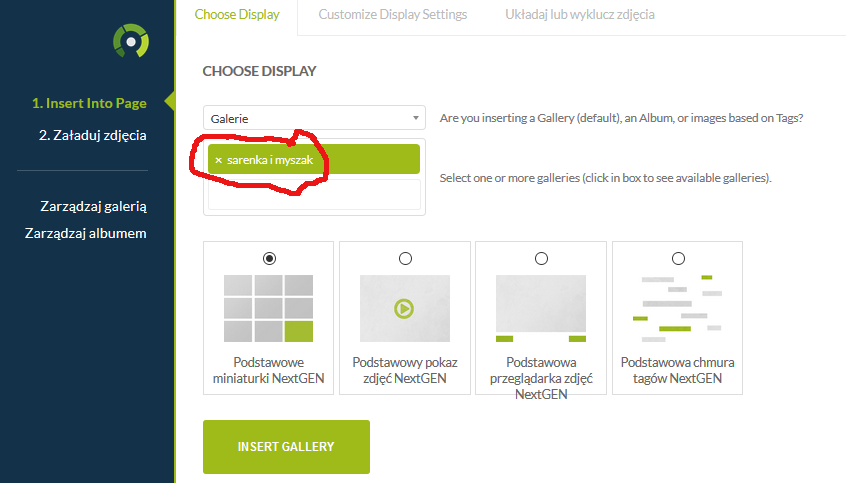
Na pierwszej zakładce „Choose display” należy w zaznaczonym miejscu wybrać swoją galerię, po czym przełączyć się na kolejną zakładkę „Customize Display Settings”:
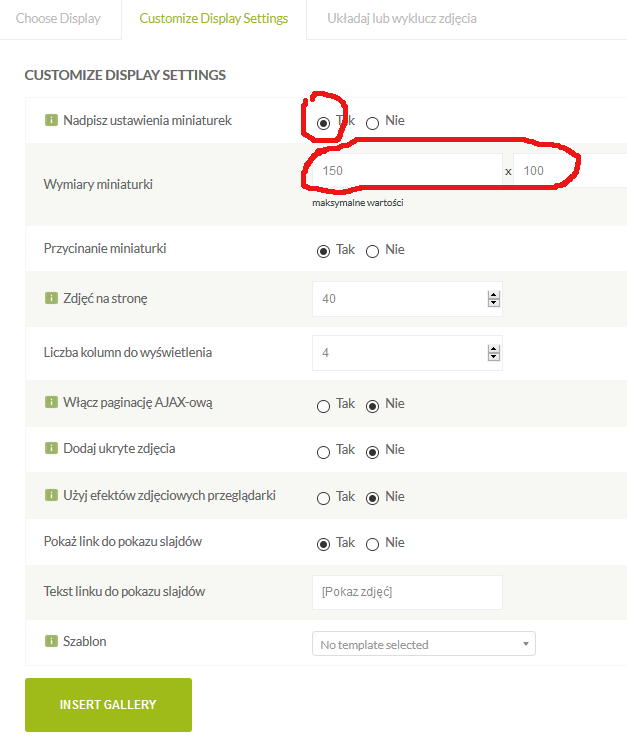
Tu należy wybrać opcję „Nadpisz ustawienia miniaturek”: Tak ; pojawią się wtedy poniżej „Wymiary miniaturki” gdzie w zależności od potrzeb wpisujemy:
– dla dwóch kolumn 240 x 160
– dla trzech kolumn 150 x 100
– dla czterech kolumn 115 x 80
i odpowiednio modyfikujemy poniżej „Liczbę kolumn do wyświetlania”. Resztę parametrów pozostawiamy domyślnie (jak na rysunkach). Po ustawieniu parametrów naciskamy „Insert Gallery” na dole – galeria jest wstawiana w miejscu,gdzie zostawiliśmy w tekście kursor przed użyciem „Add Gallery”.














